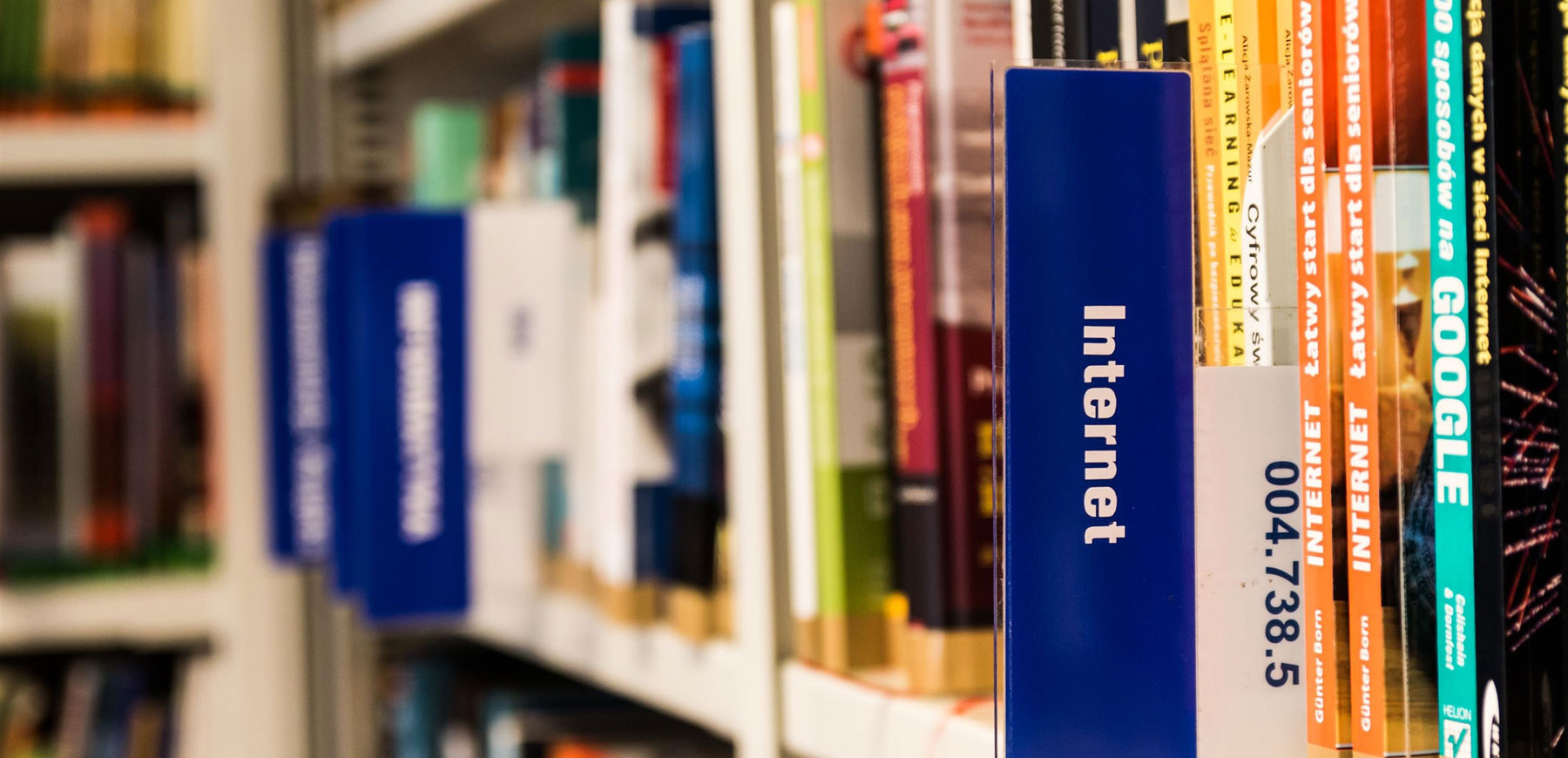Avec SPIP, le plugin GIS permet d’attacher des points géolocalisés aux objets de SPIP afin de les afficher sur des cartes dans les pages de son site. Ce plugin utilise différents fonds de carte sans avoir à charger des scripts externes.
Les cas d’utilisation les plus courants sont la localisation des membres de son association, des lieux d’événements...
Depuis le 11 juin 2018, il est obligatoire d’activer un compte de facturation afin de pouvoir continuer à utiliser les services Google Maps. L’utilisation des fonds de carte Google nécessite cette clé API, ce qui en soit n’est pas génant si on choisit un autre fond de carte, par exemple CartoDB Positron. Mais ce qui nous gêne le plus c’est la création automatique des coordonnées latitudes et longitude à partir d’une adresse.
Ainsi pour obtenir simplement les coordonnées Latitude et Longitude d’un point, il est nécéssaire de renseigner la clé API pour Google Maps.
Ce tutoriel va vous détailler les différentes étapes pour obtenir votre clé API Google Maps.
Il faut se rendre tout d’abord dans le Cloud de Google, cela nécessite d’avoir un compte Gmail.
Création du projet
Pour obtenir votre clé d’API, vous devez disposer d’un compte Gmail.
Pour accéder à L’API de la carte Google Map, se rendre depuis le menu à API Services, puis Tableau de bord.
Puis on clique sur le lien "Activer des API et des services"
On doit alors activer des API pour pouvoir afficher la carte Google Maps.
Celle qui nous intéresse est la bibliothèque Maps JavaScript API
Vous activez alors la bibliothèque
On crée ensuite les identifiants en choisissant "La clé API", le premier choix.
La clé API est alors créée. On la copie pour la mettre dans les paramètres de configuration de GIS4
On va ensuite restreindre la clé, pour qu’elle ne fonctionne que pour son site web.
Dans "Restrictions relatives aux applications", on clique sur "Référents HTTP (sites web)
Et plus bas sur Ajouter un élément et vous entrer l’Url de votre site sous la forme https://*.monsite.fr/*
La première étoile est pour prendre en compte les éventuels sous domaines de votre site.
La seconde étoile est pour que votre API puisse fonctionner sur toutes les pages de votre site.
Puis on valide en cliquant sur OK
On restreint enfin la clé au niveau de l’API en cochant à "Restrictions relatives aux API", restreindre la clé.
Puis on enregistre.
Accès à la facturation
En retournant dans l’aperçu, on note un message d’avertissement indiquant qu’il n’y a pas d’élément de facturation pour ce projet.
On clique alors sur "Accéder à la facturation"
On clique alors sur "Associer un compte de facturation". Puis on crée alors son compte de facturation en renseignant les différents champs.
On remarquera que pendant un an, on a un crédit de 300$ offert. Si le traffic sur le site n’est pas très important, il n’y aura rien à payer.
Activer les fonctions du geocoder
L’API étant créé précédemment ne donne pas accès aux fonctions du geocoder (recherche à partir d’une adresse, récupération de l’adresse à partir des coordonnées) .
Il faut activer une nouvelle API.
On revient depuis le menu, API et services, Tableau de bord.
Pour activer l’API de géolocalisation, on clique à nouveau sur le lien "Activer des API et des services".
On développe les API de Carte.
On clique sur l’API Geocoding API qui convertit les adresses en coordonnées géographiques (géocodage) et on active.
On retourne ensuite dans Identifiants pour ajouter une restriction au niveau de la clé.
A "Restrictions relatives aux API", restreindre la clé, on ajoute Geocoding API
L’activation peut prendre jusqu’à 5 minutes